Analizzare le esecuzioni delle attività di archiviazione
È possibile visualizzare un elenco di esecuzioni di attività. Per ogni esecuzione completata, è possibile aprire un report che elenca ogni oggetto che soddisfa le condizioni dell'attività e il risultato dell'operazione su tale oggetto.
Importante
Archiviazione di Azure Azioni è attualmente disponibile in ANTEPRIMA ed è disponibile in queste aree. Vedere le condizioni per l'utilizzo supplementari per le anteprime di Microsoft Azure per termini legali aggiuntivi che si applicano a funzionalità di Azure in versione beta, in anteprima o in altro modo non ancora disponibili a livello generale.
Visualizzare un elenco di esecuzioni di attività
Al termine dell'esecuzione di un'attività, viene visualizzata in un elenco che è possibile aprire ed esaminare.
Archiviazione visualizzazione attività
È possibile visualizzare tutte le esecuzioni tentate da un'attività di archiviazione aprendo un elenco di esecuzioni dal menu attività di archiviazione. Verranno visualizzate solo le esecuzioni su account a cui si dispone dell'autorizzazione di lettura.
Passare all'attività di archiviazione nel portale di Azure e quindi in Archiviazione gestione delle attività selezionare Esecuzioni attività.

Le metriche vengono visualizzate come riquadri che è possibile selezionare per visualizzare un elenco delle esecuzioni dell'attività che costituiscono la metrica. Ad esempio, per visualizzare l'elenco delle esecuzioni di attività in cui almeno un'operazione non è riuscita, selezionare il riquadro Oggetti in cui l'operazione non è riuscita . Verrà quindi visualizzato un elenco filtrato di esecuzioni di attività. È possibile filtrare l'elenco in base all'intervallo di tempo. La tabella seguente descrive ogni campo visualizzato in questo elenco.
| Colonna | Descrizione |
|---|---|
| Ora di inizio esecuzione | Data e ora di avvio dell'esecuzione dell'attività. |
| Nome account di archiviazione | Nome dell'account di archiviazione di destinazione dell'assegnazione dell'attività. |
| Nome dell'assegnazione | Nome dell'assegnazione. Questo nome viene specificato dall'autore dell'assegnazione in fase di configurazione. |
| Status | Specifica se l'attività è stata completata o è in sospeso. |
| Conteggio completato/tentativo | Numero di oggetti che soddisfano le condizioni dell'attività di archiviazione e il numero totale di oggetti di destinazione dell'attività di archiviazione. |
| Download del report | Collegamento a un report di esecuzione. Questo report viene visualizzato solo quando lo stato è Completed. |
Archiviazione visualizzazione account
È possibile visualizzare tutte le esecuzioni in un account di archiviazione specifico aprendo un elenco di esecuzioni dal menu dell'account di archiviazione.
Passare all'account di archiviazione nella portale di Azure e quindi in Gestione dati selezionare Archiviazione attività.
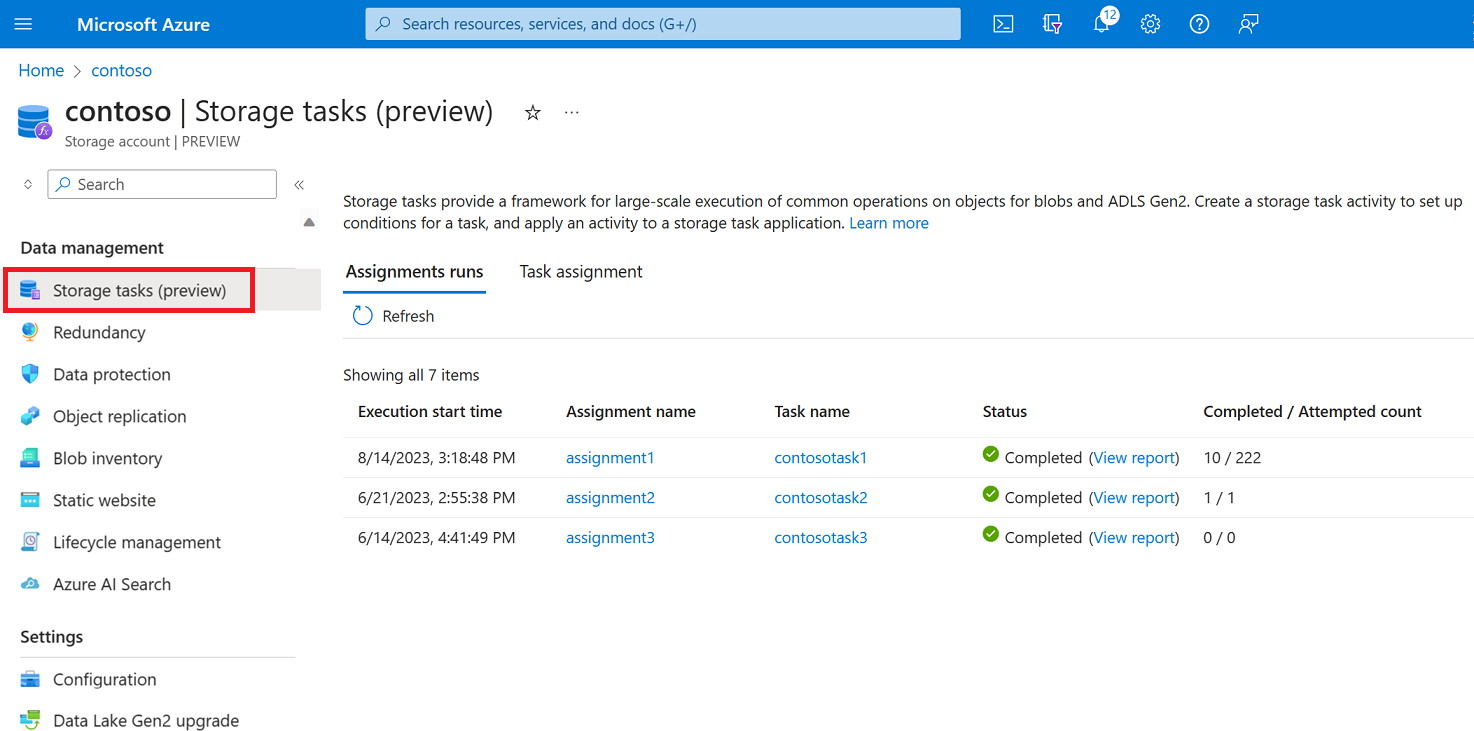
Viene visualizzato un elenco di esecuzioni di attività. È possibile filtrare l'elenco in base all'intervallo di tempo. La tabella seguente descrive ogni campo visualizzato in questo elenco.
| Colonna | Descrizione |
|---|---|
| Ora di inizio esecuzione | Data e ora di avvio dell'esecuzione dell'attività. |
| Nome dell'assegnazione | Nome dell'assegnazione. Questo nome viene specificato dall'autore dell'assegnazione in fase di configurazione. |
| Nome attività | Nome dell'attività di archiviazione. Questo nome viene specificato dall'autore dell'assegnazione in fase di configurazione. |
| Status | Specifica se l'attività è stata completata o è in sospeso. Quando lo stato è Completed, viene visualizzato un collegamento a un report di esecuzione. |
| Conteggio completato/tentativo | Numero di oggetti che soddisfano le condizioni dell'attività di archiviazione e il numero totale di oggetti di destinazione dell'attività di archiviazione. |
Visualizzare i report di esecuzione
Ogni esecuzione di attività genera un report di esecuzione. Tale report viene archiviato in un contenitore che si trova nell'account di archiviazione di destinazione. Il nome del contenitore viene specificato quando viene creata l'assegnazione. Accanto a ogni esecuzione nell'elenco di esecuzione dell'attività viene visualizzato un collegamento al report. Utilizzare tale collegamento per aprire un report contenente informazioni sullo stato su ogni oggetto di destinazione dell'esecuzione.
Per aprire il report, selezionare il collegamento Visualizza report per qualsiasi esecuzione dell'attività elencata. Il report inizierà quindi a scaricare. Il report viene inserito in un pacchetto come file compresso, quindi è necessario estrarre il contenuto di tale file in una directory nel client.
Il report viene formattato come file CSV. Ogni riga del report contiene i dettagli sull'esecuzione dell'operazione su ogni oggetto di destinazione dell'attività. Nella tabella seguente vengono descritte le colonne di informazioni visualizzate nel report di esecuzione:
| Nome | Descrizione |
|---|---|
| Contenitore | Definizione |
| BLOB | Nome completo del BLOB. |
| Snapshot | ID dello snapshot per questa attività. Questo campo è vuoto se l'oggetto è un BLOB di base. |
| Versionid | ID della versione di questa attività. Questo campo è vuoto se l'oggetto è un BLOB di base. |
| Operazione | Tentativo di operazione. |
| Risultato | Questo campo contiene un valore di Success o Failed. Questo campo è impostato su N/A se l'applicazione delle condizioni definite nell'oggetto restituisce false. |
| Descrizione errore | Questo campo è vuoto se l'operazione ha esito positivo o l'applicazione delle condizioni definite nell'oggetto restituisce false. |
| Codice di errore | Questo campo è vuoto se l'operazione ha esito positivo o l'applicazione delle condizioni definite nell'oggetto restituisce false. |
| Blocco di condizioni corrispondenti | Blocco di condizioni associato alla riga. |
L'esempio seguente mostra un report di esecuzione:
